ipTIME G系列设置无线中继和无线客户端的方法
网件路由器无线中继如何设置
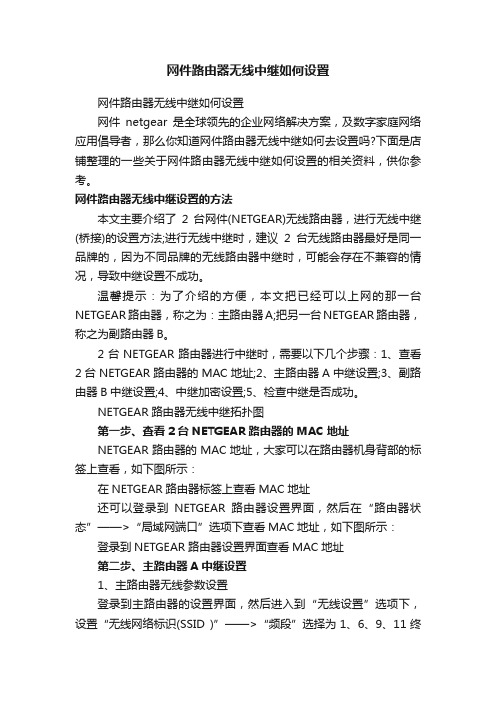
网件路由器无线中继如何设置网件路由器无线中继如何设置网件netgear是全球领先的企业网络解决方案,及数字家庭网络应用倡导者,那么你知道网件路由器无线中继如何去设置吗?下面是店铺整理的一些关于网件路由器无线中继如何设置的相关资料,供你参考。
网件路由器无线中继设置的方法本文主要介绍了2台网件(NETGEAR)无线路由器,进行无线中继(桥接)的设置方法;进行无线中继时,建议2台无线路由器最好是同一品牌的,因为不同品牌的无线路由器中继时,可能会存在不兼容的情况,导致中继设置不成功。
温馨提示:为了介绍的方便,本文把已经可以上网的那一台NETGEAR路由器,称之为:主路由器A;把另一台NETGEAR路由器,称之为副路由器B。
2台NETGEAR路由器进行中继时,需要以下几个步骤:1、查看2台NETGEAR路由器的MAC地址;2、主路由器A中继设置;3、副路由器B中继设置;4、中继加密设置;5、检查中继是否成功。
NETGEAR路由器无线中继拓扑图第一步、查看2台NETGEAR路由器的MAC地址NETGEAR路由器的MAC地址,大家可以在路由器机身背部的标签上查看,如下图所示:在NETGEAR路由器标签上查看MAC地址还可以登录到NETGEAR路由器设置界面,然后在“路由器状态”——>“局域网端口”选项下查看MAC地址,如下图所示:登录到NETGEAR路由器设置界面查看MAC地址第二步、主路由器A中继设置1、主路由器无线参数设置登录到主路由器的设置界面,然后进入到“无线设置”选项下,设置“无线网络标识(SSID )”——>“频段”选择为1、6、9、11终端额一个,本例选择为:1。
设置主路由器A的无线名称和频道2、主路由器A无线中继设置点击左侧的“高级”——>“无线中继功能”——>勾选“启用无线中继功能”——>选择“中心基站模式”——>“中继器MAC地址1”后面,填写副路由器B的MAC地址,本例是:00:26:f2:95:6e——>点击“应用”。
信号中继器使用方法

信号中继器使用方法
信号中继器使用方法如下:
1. 查看信号中继器的电源接口并连接电源,并确保其工作状态正常。
2. 将需要增强信号的设备(如手机、路由器等)与信号中继器进行连接。
如果是无线信号中继器,可以通过手机或电脑进行无线连接;如果是有线信号中继器,则需要通过网线将设备连接到中继器上。
3. 根据信号中继器的说明书或者指示灯,确认信号中继器的工作状态,通常需要等待一段时间让设备进行连接和调整。
4. 在设备连接成功后,检查网络信号的强度和稳定性是否有所改善,可以使用手机的信号强度展示或者网速测试工具进行验证。
5. 如果需要调整信号中继器的位置或设置,可以根据说明书的指引进行操作,比如调整天线方向或者信号中继器的放置位置。
总的来说,信号中继器的使用方法主要包括连接电源、连接设备、确认状态和调整位置或设置。
需要根据具体的信号中继器类型和品牌来进行操作。
无线路由器设置万能中继说明
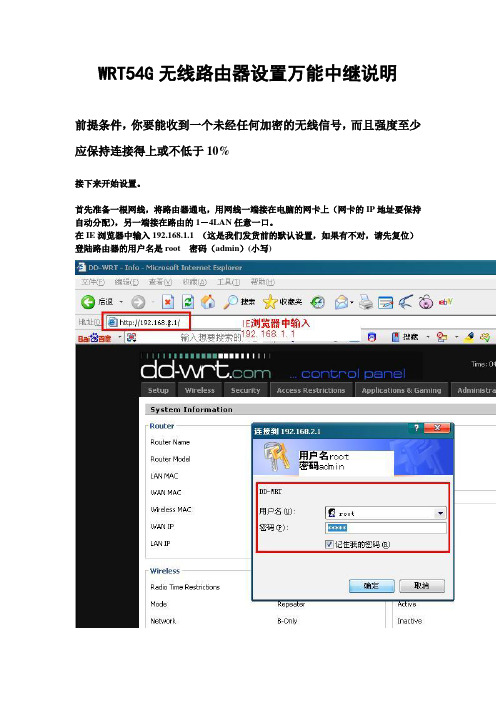
WRT54G无线路由器设置万能中继说明前提条件,你要能收到一个未经任何加密的无线信号,而且强度至少应保持连接得上或不低于10%接下来开始设置。
首先准备一根网线,将路由器通电,用网线一端接在电脑的网卡上(网卡的IP地址要保持自动分配),另一端接在路由的1-4LAN任意一口。
在IE浏览器中输入192.168.1.1 (这是我们发货前的默认设置,如果有不对,请先复位)登陆路由器的用户名是root密码(admin)(小写)进入管理界面后,如果显示是英文的,请先将其改为中文,当然,你如果看得懂英文,就不需要修改。
如果已经是中文,下面这些也不用做了修改中文界面现在开始万能中继的设置这里重点注意无线网络模式:如果对方是B的无线路由,一定要选择仅B,如果对方是G 的,一定要选择仅G,到这里为止,设置全部完成下面来检查是否连接上现在介绍一下,如何连接如果你用无线网卡连接,那就是连接刚才建立的虚拟SSID,即default (如果你另外命名,那就用你自己起的那个名称)现在我们是以default这个SSID来连接。
如果你是用网线连接,那只要将网线直接接上就可以了。
就象用你自己的无线路由一样。
特别提示有个别用户反映,和TP-LINK的路由器做中继,连接都正常,就是无法打开网页。
经分析,是因为TP-LINK没有正确分配DNS造成,只要按以下方法设置就可以。
与TP-LINK系列路由器做中继,能连接上,不能上网的解决办法1.先用无线网卡,连接对方的TP-LINK无线路由器。
连接上以后,记下对方的DNS方法见下图将你的无线网卡IP地址,子网掩码,网关三项手动指定。
IP,子网,网关这三项要填写中继分配给你的IP地址,假如:中继给你的IP地址是192.168.2.100.子网255.255.255.0网关192.168.2.1就将这些输入到你的网卡上。
在DNS里输入上面图中得到的DNS(DNS也可以向当地的ISP供应商查询到的,还有一种方法,可以直接连接到对方的路由器管理界面,也可以查询到DNS)再来介绍一下如何调整无线功率制作:风尚科技2007-5-25如果对方设置了WEP 密码点无线–无线安全,第一栏里选Security Mode -WEP 下面秘匙1:输入10位密码,即可连接.选好点保存.。
路由器无线中继功能设置
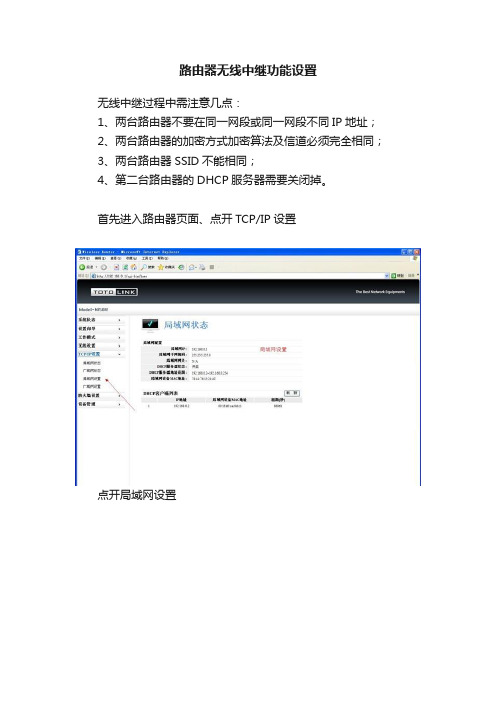
路由器无线中继功能设置
无线中继过程中需注意几点:
1、两台路由器不要在同一网段或同一网段不同IP地址;
2、两台路由器的加密方式加密算法及信道必须完全相同;
3、两台路由器SSID不能相同;
4、第二台路由器的DHCP服务器需要关闭掉。
首先进入路由器页面、点开TCP/IP设置
点开局域网设置
修改完成后、我们可以看到现在的局域网IP已经修改成功
然后点开无线设置
然后点开无线设置
点开基本设置
把加密方式、信道以及密码修改成和上级路由器相同的
修改完成后点击应用
点开无线中继设置
点击开启、然后扫描可用无线信号
选择扫描到的无线信号
点击应用
关闭DHCP服务器、把电脑重启、或本地网关的IP地址修复一下
就可以了
此例是修复本地网卡的IP地址、点击修复
修复完成后、我们可以看到现在的默认网关是上级路由器的默认
网关、现在就表示我们可以正常上网了,接下来我们测试一下。
公益后勤组是联合多家民间公益组织为民间NGO组织提供后勤义工服务的公益团队
现主要项目有:
1、每月第三个周日组织志愿者崇明堡镇净滩环保活动。
2、免费为公益组织提供微信网站平台建设服务。
3、每月举办一次公益义卖活动。
4、为各个公益组织提供优秀后勤义工服务。
可在订阅号对话框输入“主页”进入微主页;。
tp路由器怎么设置中继

tp路由器怎么设置中继
tp路由器怎么设置中继
tp路由器怎么设置中继
把电脑与路由器连接好后,在电脑浏览器地址栏输入“”搜索(每个路由登录地址不同,请查看路由底部标注)在出现的路由设置界面输入路由的管理员登录密码(新路由要先设置密码)
登录后点击跳过设置向导
选择底部“应用管理”
点击“无线桥接”
选择“开始设置”
然后路由器会搜索附近的无线网络
找到自己的.无线网络名称,在左边点选中然后下一步。
在弹出的对话框中输入要连接无线网络的密码,继续下一步。
出现为防止ip冲突已经把路由的IP修改的提示,说明已经连接成功即可。
网件路由器怎么无线中继

网件路由器怎么无线中继高端路由器作为骨干网络节点的核心设备之一,其软件系统的开放性与通用性已成为设计的普遍需求,网件是高端路由器品牌,该公司是全球领先的企业网络解决方案,及数字家庭网络应用倡导者,那么你知道网件路由器怎么无线中继吗?下面是店铺整理的一些关于网件路由器无线中继的相关资料,供你参考。
网件路由器无线中继的方法:A连接宽带,B在远端与A中继。
【注意】NETGEAR路由器的MAC地址,可以在设备背面查看条形码,也可以在管理界面的“路由器状态下”查看,“局域网端口”下的MAC地址,即为中继所用的MAC.一、无线中继设置登录A的管理界面192.168.1.1,点击左侧菜单中的高级->安装->无线设置。
若路由器默认无线频道为auto(自动),必须首先将频道改为固定的数值,推荐使用1、6或11。
【注意】无线网络标识默认NETGEAR,也可以用数字字母任意命名,进行中继的两个路由器,SSID可以相同,也可以不同。
如果希望无线客户端在两个无线路由器的范围内实现漫游,请将SSID设为相同。
点击左侧菜单中的高级->高级设置->无线中继功能,设置中继:ⅰ)在“启用无线中继功能”前打钩;ⅱ)选择“无线基站”,在“中继器MAC地址1”中填写路由器B 的MAC地址;ⅲ)如果路由器A本身不需要提供无线覆盖,则在“禁止无线客户端接入”前打钩;本例中,A负责办公区域的无线覆盖,因此不能打钩。
设置完毕,点击“应用”。
完成设置之前,路由器B先不接入局域网,只用一台电脑有线方式连接到路由B的一个LAN口。
同样用默认的 192.168.1.1的地址登录B的管理界面,与步骤1相同,修改无线频道为1(若步骤一中选择了6或11,B亦要与A保持一致)。
点击左侧菜单中的高级->高级设置->无线中继功能,设置中继:ⅰ)在“启用无线中继功能”前打钩;ⅱ)选择“无线中继器”模式,在“基站MAC地址”中,填入路由器A的MAC地址;ⅲ)当工作在“无线中继器”模式时,无线路由器变成一台普通的无线AP,“中继器IP地址”中,可以任意指派局域网中空闲的IP地址,作为这台无线AP的管理地址,例如192.168.1.100,日后如需登录该设备的管理界面,就要使用这个新的IP地址,而非默认的192.168.1.1,这一点请务必留意!设置完毕,点击“应用”。
tplink无线路由器怎么设置中继模式
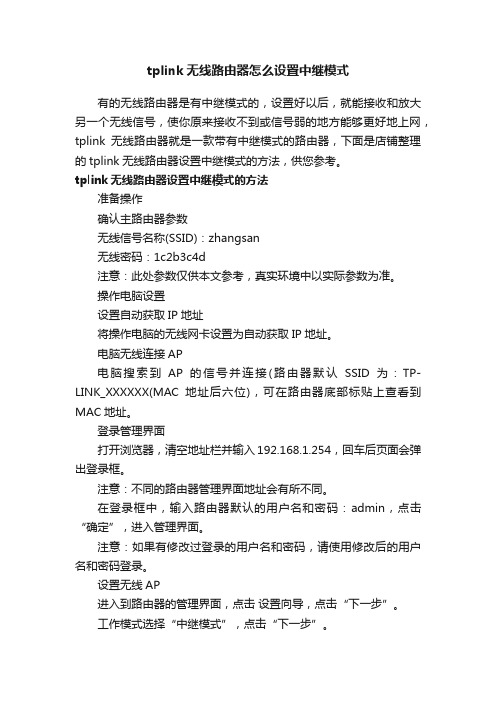
tplink无线路由器怎么设置中继模式有的无线路由器是有中继模式的,设置好以后,就能接收和放大另一个无线信号,使你原来接收不到或信号弱的地方能够更好地上网,tplink无线路由器就是一款带有中继模式的路由器,下面是店铺整理的tplink无线路由器设置中继模式的方法,供您参考。
tplink无线路由器设置中继模式的方法准备操作确认主路由器参数无线信号名称(SSID):zhangsan无线密码:1c2b3c4d注意:此处参数仅供本文参考,真实环境中以实际参数为准。
操作电脑设置设置自动获取IP地址将操作电脑的无线网卡设置为自动获取IP地址。
电脑无线连接AP电脑搜索到AP的信号并连接(路由器默认SSID为:TP-LINK_XXXXXX(MAC地址后六位),可在路由器底部标贴上查看到MAC地址。
登录管理界面打开浏览器,清空地址栏并输入192.168.1.254,回车后页面会弹出登录框。
注意:不同的路由器管理界面地址会有所不同。
在登录框中,输入路由器默认的用户名和密码:admin,点击“确定”,进入管理界面。
注意:如果有修改过登录的用户名和密码,请使用修改后的用户名和密码登录。
设置无线AP进入到路由器的管理界面,点击设置向导,点击“下一步”。
工作模式选择“中继模式”,点击“下一步”。
点击“扫描”,查找无线信号。
在扫描页面中找到主路由器的SSID,点击“连接”。
注意:如果扫描不到主路由器的信号,请确认主路由器已开启无线功能,且尝试减小主路由器与AP之间的距离。
在密钥位置输入主路由器的无线密码,点击“下一步”。
关闭DHCP服务器,AP的管理IP地址是192.168.1.254,为了便于后续管理,修改管理IP地址与当前网络同网段。
如当前网络的网段是192.168.0.x,则修改管理IP地址为192.168.0.254,点击“下一步”。
注意:修改之后需要使用修改后的IP地址管理AP。
点击“重启”,弹出对话框点击“确定”。
无线路由器中继模式设置

无线路由器中继模式设置
无线路由器中继模式是一种无线技术,可以将一台设备与另一台设备相互连接,以形
成一个内部无线网络,从而实现扩大网络覆盖范围、可靠的无线连接和移动应用的高速体验。
1、准备材料:需要准备的材料有两台无线路由器,还需要准备一根网线,以及一台
电脑和一台智能手机。
2、从主路由器设置中继模式:打开浏览器,登录主路由器后台,找到“无线设置”,在这里可以看到路由器的SSID,和密码,记住这些信息,同时将路由器的无线模式设置为“中继模式”。
4、设置完成后,可以使用路由器搜索应用建立连接,或者使用电脑或智能手机连接
无线网络,按照主路由器设定中的SSID和密码,就可以成功连接到路由器的中继模式了。
需要注意的是,在无线路由器设置中继模式时,优先考虑路由器的位置,避免障碍物
尽量使无线信号不受影响。
另外,在设置完中继模式后,不要忘记重新检查路由器的安全性,以免引发安全问题。
- 1、下载文档前请自行甄别文档内容的完整性,平台不提供额外的编辑、内容补充、找答案等附加服务。
- 2、"仅部分预览"的文档,不可在线预览部分如存在完整性等问题,可反馈申请退款(可完整预览的文档不适用该条件!)。
- 3、如文档侵犯您的权益,请联系客服反馈,我们会尽快为您处理(人工客服工作时间:9:00-18:30)。
ipTIME G100R设置无线中继和无线客户端的方法:
【无线中继】区别于普通路由器仅支持WDS(无线桥接)和无线客户端两种
模式,ipTIME G100R支持无线中继功能,用户只需要在设置页面中搜索可用无
线信号,点击连接即可。在不需要对对方路由器(AP)做任何修改的前提下完
成对该无线信号的增强和更大范围覆盖。以此类推,用户可以不受限制地轻松
组建大型无线网络。
请注意:
设置无线中继/无线客户端前,请确保G100R和上级无线路由器不是
工作在同一网段。
第1步,是将路由器的工作模式改为“无线ISP”,点击“应用”;
第2步,在无线基本设置里面,选择“Client”工作模式,也就是无线客户端模
式了,如果还要设置无线中继模式,将“允许Repeater模式(同时运行AP和
Client)”勾选,再根据自己意愿填一个SSID名字,我自己设置时的SSID是:
ipTIME31055,单击“应用”。 ipTIME31055是我自己的G100R发射出来的无
线信号,我就是通过它来无线上网。
第3步,在无线设置下的“安全”里面,根据上级无线路由器的加密码方式,在
这里选择对应的加密方式并输入上级无线路由器的无线密码,当然,不要忘了单
击“应用”生效!我设置时上级无线路由是WEP加密,所以截图中选择的是
WEP加密,然后就出现了下图。
第4步,选中“无线设置”中的“站点扫描”,会搜索出附近的所有无线网络,
选中你要中继的无线网络后面的小圆圈,再点击“接入”按扭。如果第3步中无
线密码设置正确了,这时会提示如下图显示的“连接成功”!
无线中继设置成功后,在“无线基本设置”里面,可以看到上级无线网络的无线
名字,也就是SSID。我中继的上级无线网络是“33020”,所以在SSID处就显
示33020。
“设备管理”中的“当前状态”,可以查看路由器完全设置好并工作后的运行状
态,其中的“广域网配置”下在的IP信息就是上级无线路由器分配的。
通过无线网卡刷新一下网络列表吧,就可以看到刚才设置Repeater模式时填写的
无线网络名字了,我填的是ipTIME31055,所以就通过这个无线名字连接上网了。
对了,连接时的无线密码就是上级无线路由器的无线密码!
到这里,中继就完全设置OK了!畅享无线吧!
如果是只普通上网,使用ADSL宽带,在“TCP/IP设置”下的“广域网设置”里面,
选择PPOE拨号,在对应的位置输入ADSL帐号和密码,点击“应用”即可!如果
是类似深圳天威有线电视宽带,没有宽带帐号和密码的,直接由宽带公司自动分
配上网IP地址的,就选择DHCP Client,点击“应用”即可!
